ZBrushのフォルダ操作のメモです。
※この記事でFolder Actionsについて詳しくは取り上げていません。
1. フォルダの追加について
いずれかのサブツールを選択した状態でNew Folderをクリックすると、「Please enter Folder title」というフォルダ名を入力するダイアログが表示されるので、名前を入力してEnterキーを押すとそのサブツールをフォルダに入れることができます(画像1参照)。
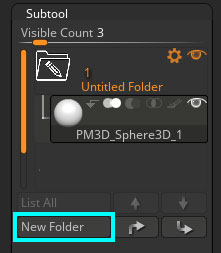
画像1
「Please enter Folder title」というダイアログが表示された状態で、Escキーを押すとフォルダの追加をキャンセルできます。
フォルダ内には最低ひとつのサブツールが必要になるので、フォルダだけを追加することはできず、フォルダを空にするとフォルダも消えてしまいます。また、フォルダ内にフォルダを追加することはできません。
Gizmo 3DのTranspose All Selected Subtoolsで複数選択をした状態でNew Folderをクリックすると、「Several of the visible subtools …」というダイアログが表示されるので、YESを選択すると、複数のサブツールを一度に新規のフォルダへ入れることができます。
2. フォルダ関連のアイコンについて
フォルダアイコンの横にある数字(画像2 A )はフォルダ内のサブツールの数を、その下(画像2 B )はフォルダ名を表示しており、ギアのアイコン(画像2 C )はFolder Actionsを実行して、目のアイコン(画像2 D )はフォルダ内のサブツールの表示/非表示を切り替えます。
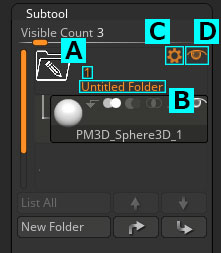
画像2
フォルダアイコン内のペンは、選択中のサブツールがそのフォルダ内にある場合に表示されます。
画像3では上のフォルダに入っている球体のサブツールを選択中なので、上のフォルダにはペンのアイコンがありますが、下のフォルダにはペンのアイコンがありません。
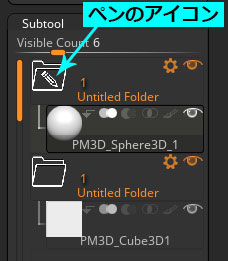
画像3
ギアのアイコンと目のアイコンの色は基本的にはオレンジ色ですが、そのフォルダ内のサブツールを選択中で、かつそのフォルダを閉じている場合には白色に変わります。
画像4では上下のフォルダとも閉じた状態ですが、上のフォルダには選択中のサブツールがあるためアイコンが白くなっています。
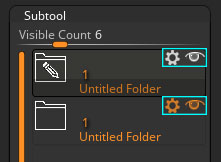
画像4
3. フォルダ関連の操作について
サブツールをフォルダ内へ移動する場合、サブツールをフォルダ外へ移動する場合、フォルダ内のサブツールの順番を変える場合はドラッグアンドドロップで行います。
フォルダのアイコン部分をクリックするとフォルダの開閉を行い、その右側の空白の部分をクリックするとそのフォルダ内の一番上にある表示中のサブツールを選択します。
フォルダ内のサブツールを選択した状態でInsertを使用すると、そのフォルダ内に新規のサブツールを追加します。だたし、フォルダ内のサブツールがリストの一番下にあった場合は、フォルダ外のリストの一番下にサブツールを追加します。
フォルダ内のサブツールを選択した状態でAppendを使用すると、フォルダ外のリストの一番下にサブツールを追加します。
フォルダ内のサブツールをした状態でDuplicateを行うと、そのフォルダ内にサブツールを複製します(ただしそのサブツールがリストの一番下にある場合はフォルダ外に複製されます)。
また、フォルダ内のサブツールを選択した状態で、かつフォルダを閉じた状態でDuplicateを行うと、フォルダごと複製をすることができます。
フォルダ内のサブツールを選択した状態で、かつフォルダを閉じた状態でDeleteを行うと、フォルダごと削除をすることができます。
4. フォルダ関連の表示/非表示について
「2. フォルダ関連のアイコンについて」でもふれましたが、フォルダの目のアイコンをクリックすると、そのフォルダ内の表示中のサブツールを全て非表示にして、再度クリックすると再表示します。このとき、初めから非表示のサブツールには変更はありません(ZBrushの仕様では選択中のサブツールについては、目のアイコンは関係なく常に表示されます)。
Shiftキーを押しながらフォルダの目のアイコンをクリックすると、すべてのフォルダの目のアイコンの切り替えを行います。
Ctrlキーを押しながらフォルダ目のアイコンをクリックすると、そのフォルダ内のすべてのサブツールの表示/非表示の切り替えを行います。この操作の場合は、初めから非表示のサブツールにも影響します。
Shiftキーを押しながらサブツールの目のアイコンをクリックすると、どのフォルダに入っているかに関係なく、すべてのサブツールの表示/非表示の切り替えを行います。
以上、ZBrushの「フォルダ操作のメモ」でした。
※この記事で使用しているのはZBrush 2019.2です。

コメント